Шест ствари које треба одмах конфигурисати на Аппле Ватцх-у (и неколико пре)
1пассворд јабука Аппле сат / / March 18, 2020
Последњи пут ажурирано

Из недавних искустава са мојим новим Аппле Ватцх-ом научио сам неке кључне ствари које требате урадити непосредно пре и одмах након набавке ваше сјајне нове играчке.
Сад кад Аппле продаје Аппле сат у трговинама, све више људи их добија. Из недавних искустава са мојим новим сатом научио сам неке кључне ствари које требате урадити непосредно пре и одмах након набавке ваше сјајне нове играчке.
Пре куповине Аппле Ватцх-а
Ево неколико савета које треба да следите пре него што започнете са Аппле Ватцх-ом.
Покрените све своје надоградње
Неки постају лени и не вршите ажурирања система. Разлози су различити - можда зато што волите да телефон држите у пакету са музиком и апликацијама и једноставно немате довољно простора за надоградњу. Или можда једноставно немате времена и не можете ризиковати да надоградња узрокује проблеме са вашим мобилним телефоном. Међутим, да бисте користили Аппле Ватцх, вашем иПхонеу је потребан иОС 8.3 или новији. Такође ћете желети да ажурирате све своје апликације, јер су неке од њих ажуриране како би подржале Аппле-ов нови Ватцх и садрже много нових функција.
Ослободите се неискориштених апликација
Након што покренете те исправке, уклоните програме које сте управо тестирали или више не користите. На пример, имам све главне апликације за авио-компанију, али немам предстојећих летова. Не требају ми они на телефону. Кад се Аппле Ватцх парови повезују с вашим апликацијама. Што је мање апликација на телефону, то је брже почетно подешавање. Кад се на мом сату појавила порука да инсталирам доступне апликације, изабрао сам Инсталирај касније. Аппле Ватцх их никако није слушао и покушао да их инсталира. Након што сам прошао ово почетно подешавање, предлажем да уклоните апликације које вам нису потребне и изаберете Инсталирај све. Каква је забава одузети Аппле Ватцх?
Поново покрените телефон
Као рачунар, телефони постају неугодни. Имам десетак упарених Блуетоотх уређаја и телефон се збуњује. Поновно покретање система пре упаривања осигурава да ваш телефон не крене на судар и једноставно може да вас не омета у новом сату.
Након подешавања Аппле Ватцх-а
Преименујте сат
„Даве'с Ватцх“ звучи тако досадно. Ако је ово лични уређај, желим да поставим име. У апликацији Аппле Ватцх тапните на Генерал > О томе > Име. Можете да видите како сам ја назвао своје (извињење капетану Јацку Харкнессу).
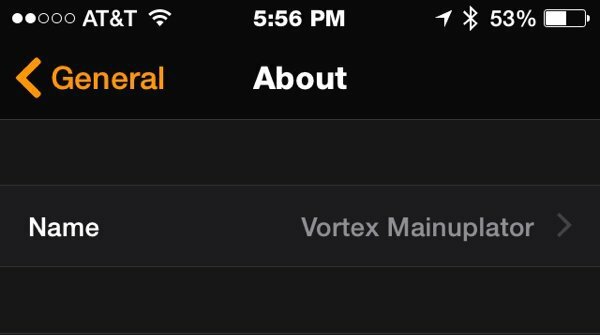
Смањивање покрета
Примјетите како се иконе крећу наоколо док их покушавате пронаћи. То је досадна игра мачака и миша. Иди на Генерал > Приступачност а затим пребаците Смањивање покрета на На. Сада је ваше апликације лакше пронаћи на сату - барем по мом мишљењу. Док сте на том екрану, погледајте неке друге опције. Мојим очима средњих година потребан је подебљан текст и смањење транспарентности.
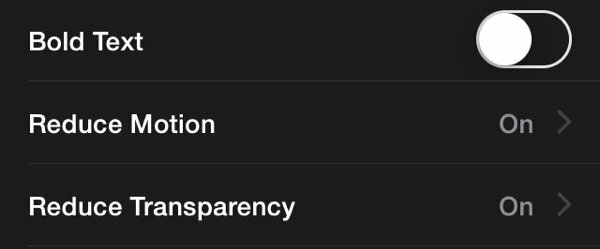
Пречица за приступачност
Свиђа ми се чињеница да не морам вадити свој телефон из џепа да бих читао обавештење. Међутим, ако возим, не желим ни да окренем зглоб. У подешавањима Приступачности идите до Пречица за приступачност и изаберите ВоицеОвер. Када трипут кликнете дигиталну круну, сат ће вам прочитати шта је на екрану. Поново кликните трипут да бисте га искључили. Изврсно за вожњу или када радим са Блуетоотх слушалицама.
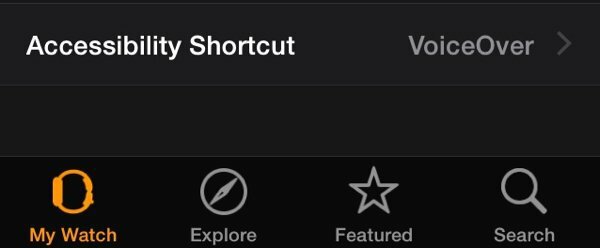
Конфигуришите Аппс и погледе
Сада је право време за играње. Помичите се кроз апликације и схватите шта желите од телефона. Свака апликација која ради на вашем телефону може имати апликацију и потенцијални поглед. Док тржиште не сазри, гледајте квалитету и функционалност апликација не паралелно са иПхонеом. волим 1Пассворд али не користим апликацију Аппле Ватцх. Све што та апликација ради је да допустим да изаберем списак лозинки које ћу имати на свом сату. Зоре.
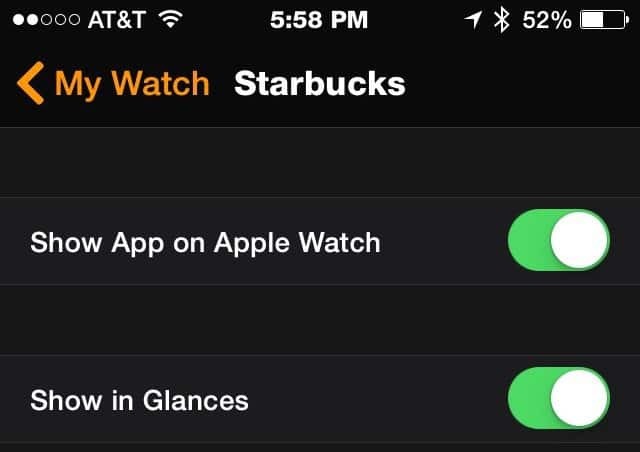
Тхе Старбуцкс апликација има све што ми треба на стражи. Апликација Ватцх проналази најближи Старбуцкс и његове сате. Ако додирнем локацију, онда ће ме то одвести у мапу. Најбоље од свега је што могу да приступим својој регистрованој кредитној картици Старбуцкс иако не могу да платим помоћу апликације Старбуцкс (они су то ставили у пасош).
Конфигуришите Пассбоок и Аппле Паи
Никада нисам био велики обожаватељ Пассбоок-а. Пречесто би покушавао погодити шта желим и нервирати ме. Кад сам био у шопинг центру са продавницама блиским заједно, то је увек представљало погрешну локацију. На практичном нивоу, ако извадим телефон, колико је теже извући новчаник?
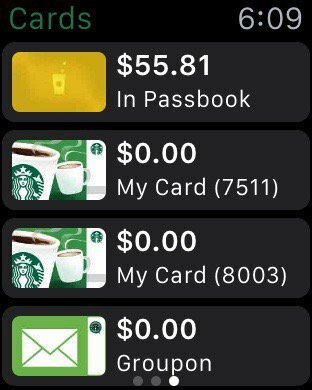
Пасош на Аппле Ватцх-у је различит. Радије ћу уврнути зглоб и можда пребацити прстом на неку другу картицу него извадити телефон или новчаник. Из истих разлога, нисам додао своје кредитне картице на свој иПхоне. Код Аппле Ватцх-а има ову информацију на зглобу више смисла. Старбуцк-ова апликација за гледање не даје вам поклон картицу коју је могуће скенирати, али додавање је у Пассбоок.
Подесите одговоре на прилагођене поруке
Пошто немате тастатуру, не можете да откуцате одговор на Поруке са Аппле Ватцх-а. У оквиру апликације Аппле Ватцх на вашем иПхоне-у можете да мењате стандардне одговоре на поруке. Пређите на Поруке и тапните на Подразумевани одговори. Док сте тамо, ја сам поставио Аудио поруке до Увек диктација. На тај начин се нећете бринути око слања аудио порука људима (ко то ради?).
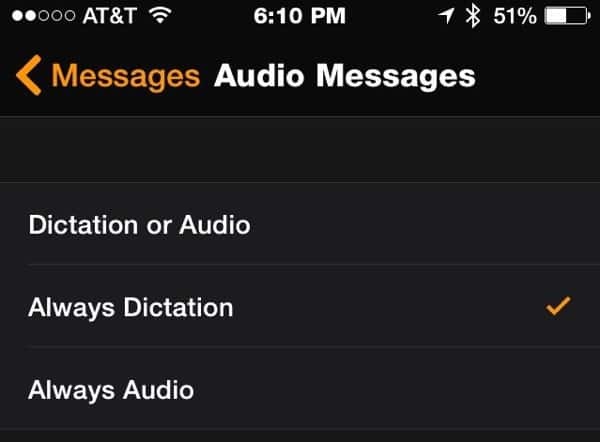
То је почетни водич за Аппле Ватцх. Идите да се мало забавите!

